QQ如何设置自定义头像?
作者:佚名 来源:未知 时间:2024-11-22
在日常的QQ使用中,更换自定义头像是一项非常个性化的操作,能够让你的QQ账号更加独特和引人注目。本文将详细介绍如何在QQ中更换自定义头像,覆盖PC端和手机端操作,确保每位用户都能找到适合自己的方法。
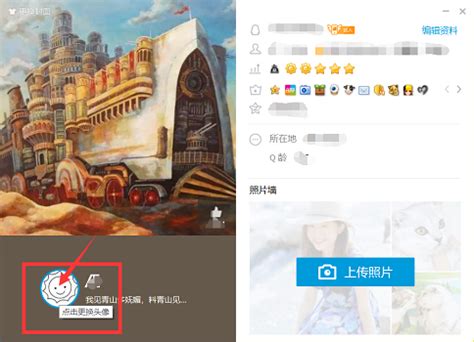
PC端更换自定义头像
首先,确保你已经安装并登录了QQ。打开QQ主窗口后,你可以看到窗口左上角的QQ头像。这是更换头像的起点。

步骤一:打开更换头像的窗口
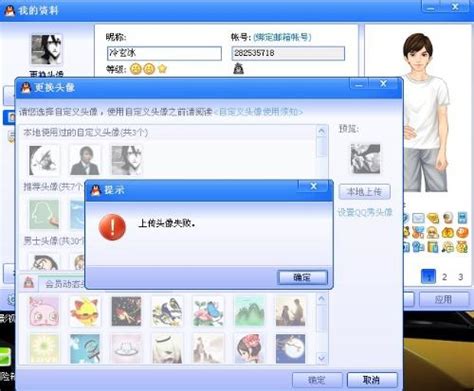
1. 鼠标右击头像:在QQ主窗口,用鼠标右键点击左上角的QQ头像。
2. 选择更换头像:在弹出的右键菜单中,选择“更换头像”选项。点击后会弹出一个新窗口,这是选择头像方式的地方。
步骤二:选择自定义头像
1. 选择自定义头像:在新窗口中,你会看到三种头像选择方式:自定义头像、经典头像和动态头像。点击“自定义头像”。
2. 选择本地照片:点击后,你会看到两种自定义头像的方式:使用本地照片和自拍头像。选择“本地照片”。
3. 浏览并选择图片:点击“本地照片”后,会弹出一个文件选择窗口。浏览你的电脑,找到你想要设置为头像的图片文件。
4. 打开图片:选中图片后,点击“打开”按钮。这时,你会回到自定义头像窗口,你选择的图片会出现在窗口中。
步骤三:设置并确认头像
1. 调整图片:你可以通过拖动窗口中的方框来调整图片的大小和位置,确保头像显示的部分是你想要的。
2. 确认头像:调整完毕后,点击窗口下方的“确定”按钮。
完成以上步骤后,你的QQ头像已经成功更换为你选择的自定义图片。回到QQ主窗口,你会看到左上角的头像已经更新为你刚刚设置的图片。
手机端更换自定义头像
对于使用手机QQ的用户,更换自定义头像的操作同样简单且直观。以下是详细的步骤:
步骤一:打开QQ并进入个人资料页面
1. 打开QQ:在手机上打开腾讯QQ应用。
2. 点击头像:在QQ主界面,点击左上角的头像图标。
3. 再次点击头像:进入个人资料页面后,再次点击左上角的头像。这会弹出新的页面。
步骤二:进入头像更换页面
1. 选择更多选项:在新页面的右上角,你会看到一个更多选项的图标(通常是一个竖排的省略号)。点击它。
2. 选择资料卡设置:在弹出的菜单中,选择“资料卡设置”选项。
3. 选择头像:在资料卡设置页面,找到并点击“头像”选项。
步骤三:选择并设置自定义头像
1. 选择图片:在头像设置页面,你会看到多个选项,包括拍照、从相册选择等。选择“从相册选择”(或者如果你想要现场拍照,可以选择“拍照”)。
2. 浏览并选择图片:进入相册后,浏览并选择你想要设置为头像的图片。
3. 裁剪和调整图片:选择图片后,你可以对图片进行裁剪和调整。确保头像显示的部分是你想要的。
4. 确认并设置:调整完毕后,点击屏幕下方的“设为头像”按钮。
完成以上步骤后,你的QQ头像已经成功更换为你选择的自定义图片。回到QQ主界面,你会看到左上角的头像已经更新为你刚刚设置的图片。
注意事项和技巧
1. 图片大小和格式:在选择图片时,尽量选择分辨率高、清晰度好的图片,以确保头像显示效果最佳。QQ头像支持的格式通常包括JPEG、PNG等常见图片格式。
2. 网络状况:在上传自定义头像时,确保你的网络连接稳定。网络不稳定可能导致上传失败或头像显示模糊。
3. 头像审核:在某些情况下,QQ会对用户上传的头像进行审核。如果头像包含违规内容,可能会被拒绝。因此,在选择头像时,请确保它符合QQ的相关规定和社区准则。
4. 备份头像:在更换头像之前,你可以考虑备份原有的头像。这样,如果你对新的头像不满意,可以随时换回原来的头像。
5. 个性化选择:除了使用本地照片作为头像外,你还可以尝试使用QQ提供的经典头像和动态头像等功能,以展现不同的个性和风格。
通过以上步骤和注意事项,你可以轻松地在QQ中更换自定义头像。无论是PC端还是手机端,操作都非常简单且直观。希望本文能够帮助你实现个性化的QQ头像设置,让你的QQ账号更加独特和引人注目。
- 上一篇: 揭秘:“羊了个羊”第三关通关秘籍大公开!
- 下一篇: 如何完成原神中寻找缺失晶核的装置任务






























